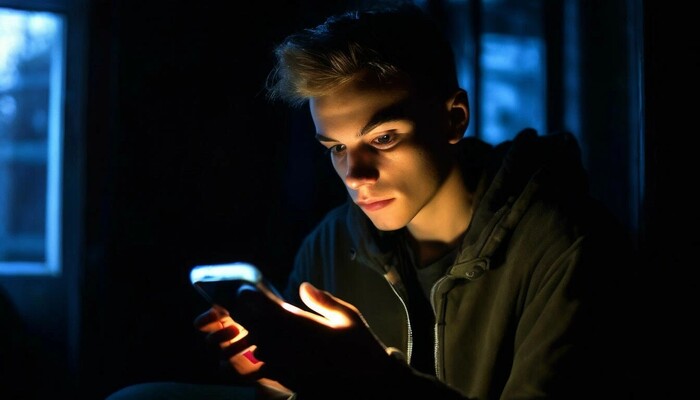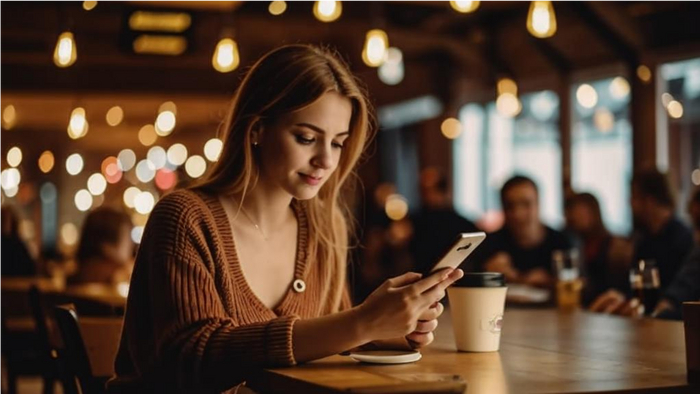Как создать иконку для сайта на рабочем столе телефона на Android на примере Xiaomi (Redmi)
Когда постоянно работаешь с телефоном, невольно начинаешь использовать дополнительные функции, которые обычно не требуются. А многие о них и не знают вовсе.
В этом посте я покажу простой приём - как на рабочий стол поместить иконку для доступа к сайту или отдельной его странице. Чтобы нажав на иконку автоматически запустился браузер и открылся нужны сайт.
Как вывести иконку сайта на рабочий стол смартфона
Текстовый вариант инструкции:
Запустите браузер, откройте сайт, иконку которого необходимо вывести на рабочий стол. Пусть это будет Chrome, как самый популярный.
Нажмите на "Три точки" в правом верхнем углу, во всплывающем меню нажмите на команду "Добавить на главный экран".
На рабочем столе появилась иконка сайта.
Что делать, если у браузера нет прав создавать иконки?
На примере Firefox. Зажмите иконку Firefox, пока не появится всплывающее меню.
Выберите команду "i" - information, чтобы попасть в настройки приложения.
Найдите строку "Другие разрешения".
Дайте права на создание иконок.
Теперь перейдите в этом браузере на сайт, вызовите меню и нажмите "На домашний экран".
Икона сайта появилась на рабочем столе.
Надеюсь, теперь работа с сайтами станет более продуктивной и простой.
Если по необычайному стечению обстоятельств вам стало любопытно, есть ли ещё подобные лайфхаки для смартфонов Xiaomi - добро пожаловать на MetaMi.